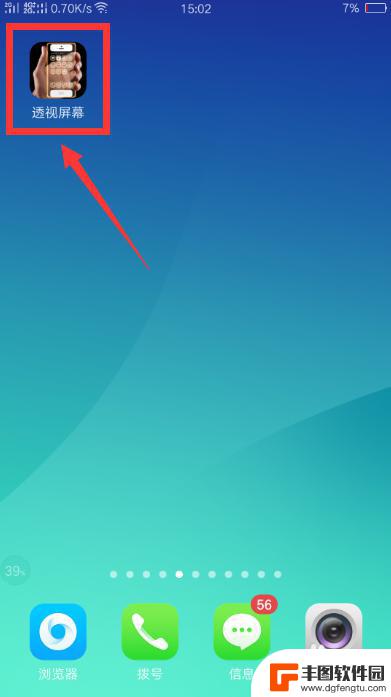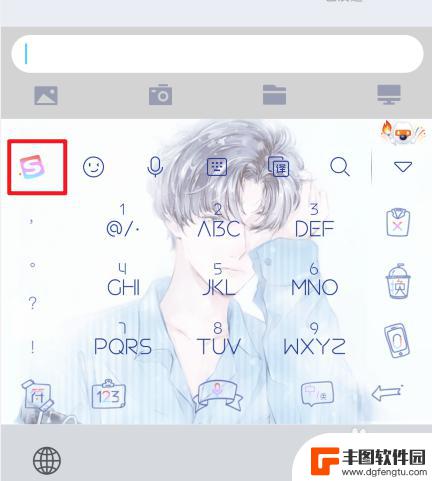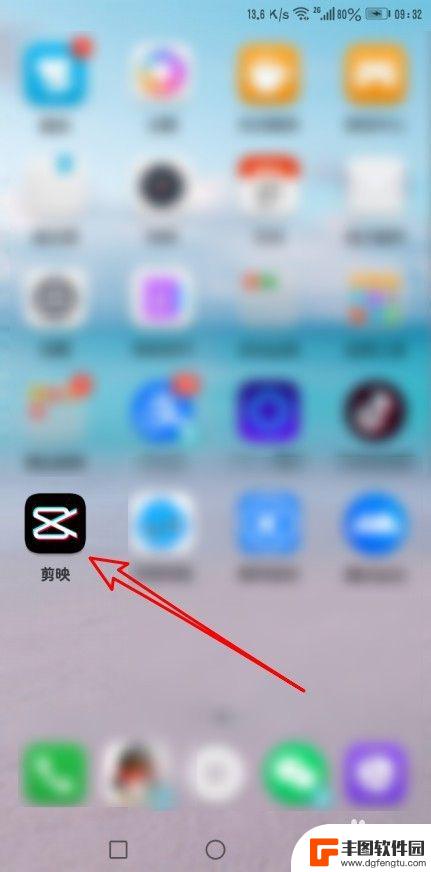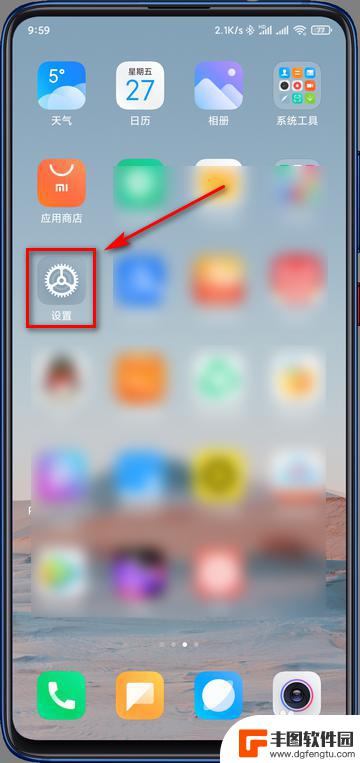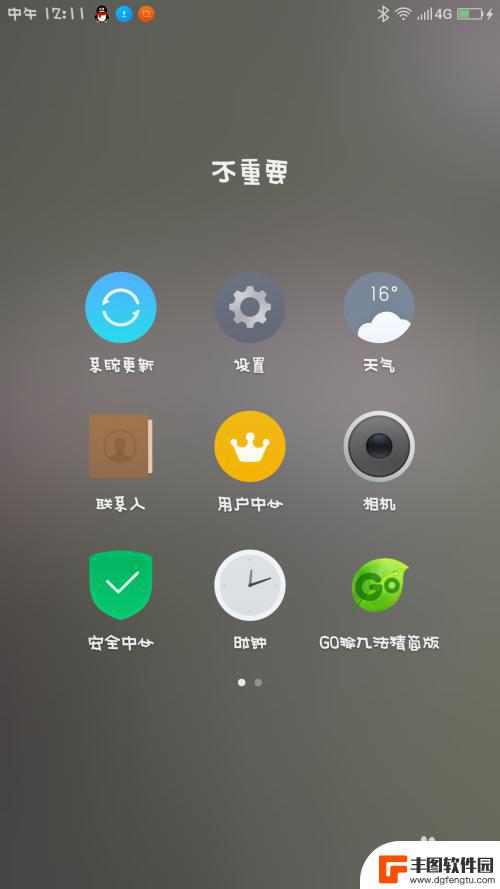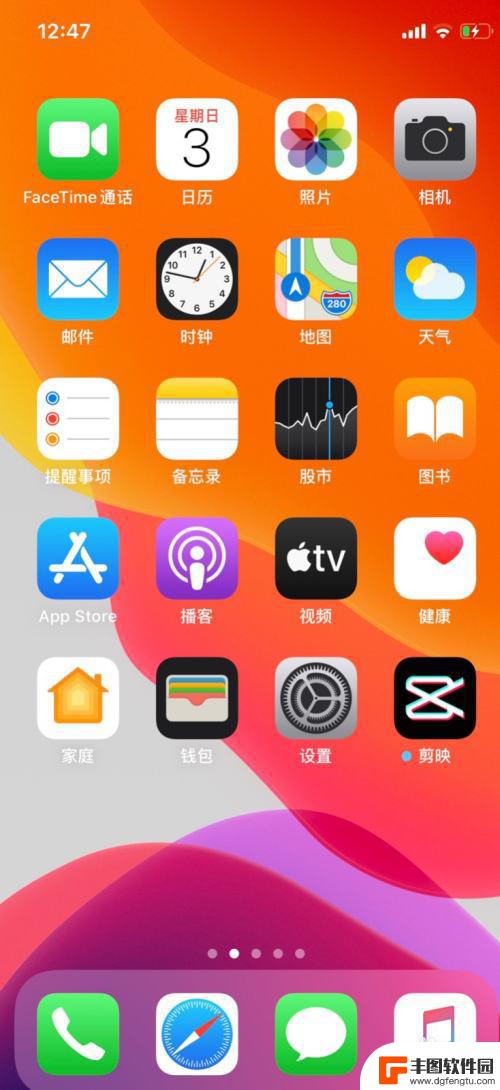在苹果手机怎么剪掉视频 苹果手机如何截取视频
发布时间:2024-02-07 15:30:51 来源:丰图软件园
在如今的社交媒体时代,我们常常会遇到一些需要将视频进行剪辑或截取的情况,而对于拥有苹果手机的用户来说,剪辑视频变得更加便捷和简单。苹果手机提供了一套强大的剪辑工具,使我们能够轻松地剪掉视频中的不需要部分,同时保留下我们想要分享或保存的精彩瞬间。苹果手机如何进行视频的剪辑和截取呢?接下来我们将一一为您解答。
苹果手机如何截取视频
具体步骤:
1.打开苹果手机中的“照片”。
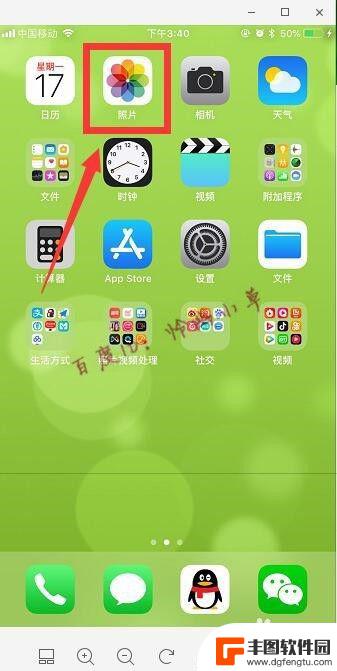
2.打开需要剪辑的视频。
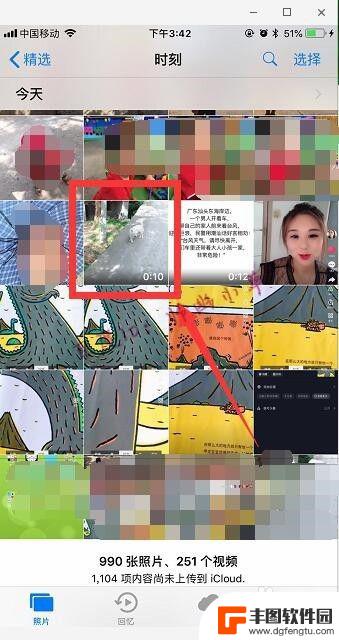
3.点击右上角“编辑”。

4.按住左边的小箭头拖动到右边,并且拖动右边的小箭头到左边。
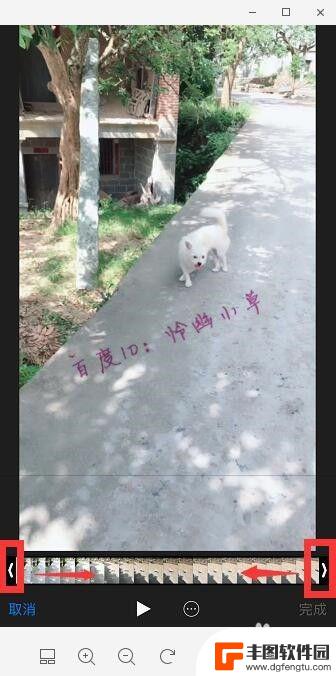
5.这样就可以根据自己的需要截取视频中的一部分,黄色中间的就是会保留的视频部分。好了点击“完成”。
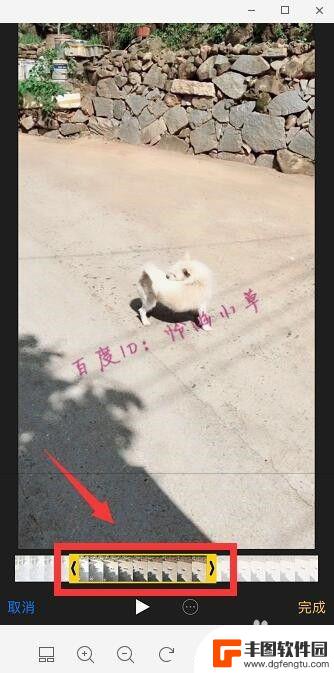
6.选择“存储为新剪辑”即可。
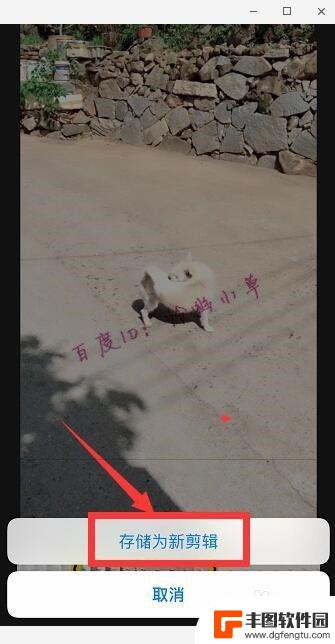
以上就是关于在苹果手机如何剪辑视频的全部内容,如果有遇到相同情况的用户,可以按照小编的方法来解决。
热门游戏
- 相关教程
- 小编精选
-
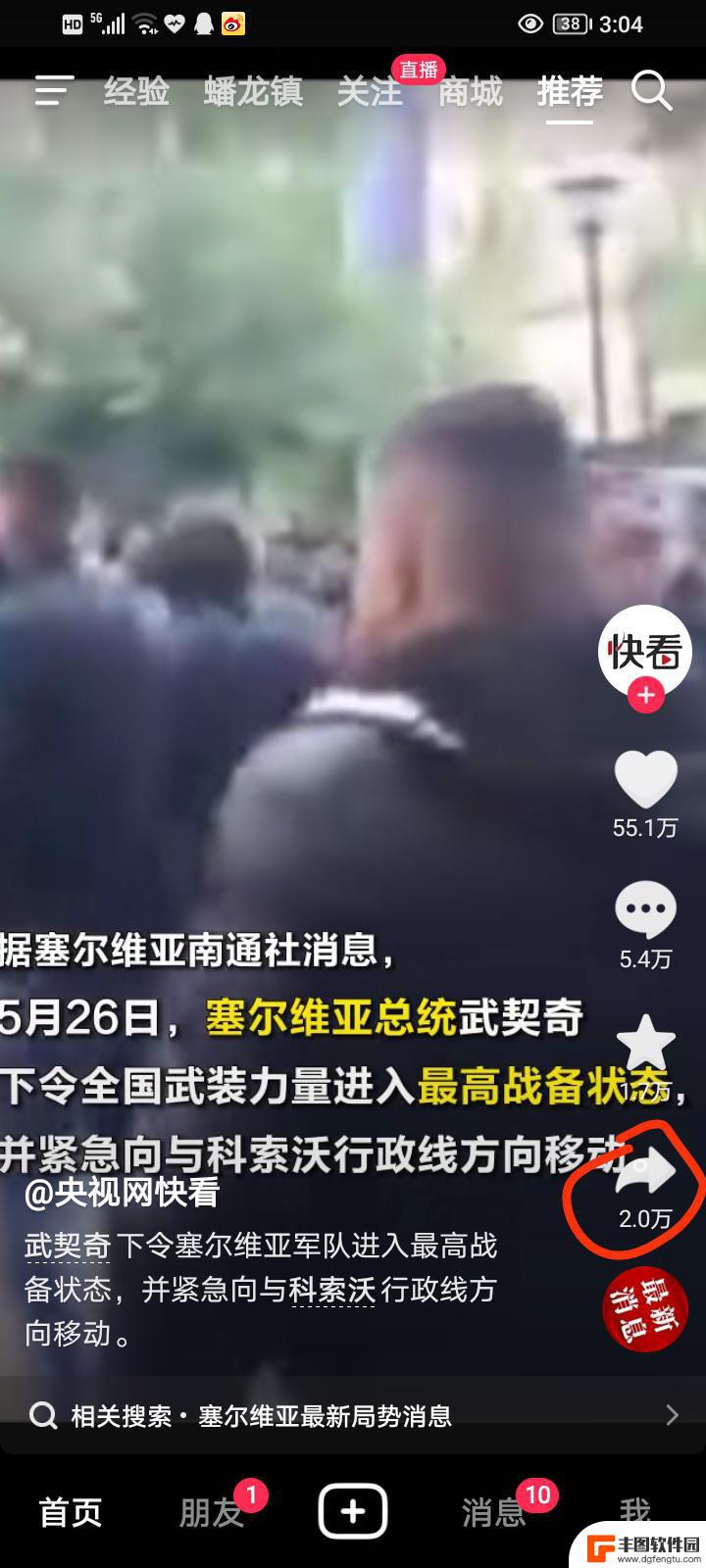
剪辑视频怎么去掉抖音水印(剪辑视频怎么去掉水印)
本篇文章给大家谈谈剪辑视频怎么去掉抖音水印,以及剪辑视频怎么去掉水印的知识点,希望对各位有所帮助,不要忘了收藏本站喔。1抖音剪辑怎样消掉水印?1.打开抖音需要剪辑的视频,找到下载箭...
2023-10-20
-
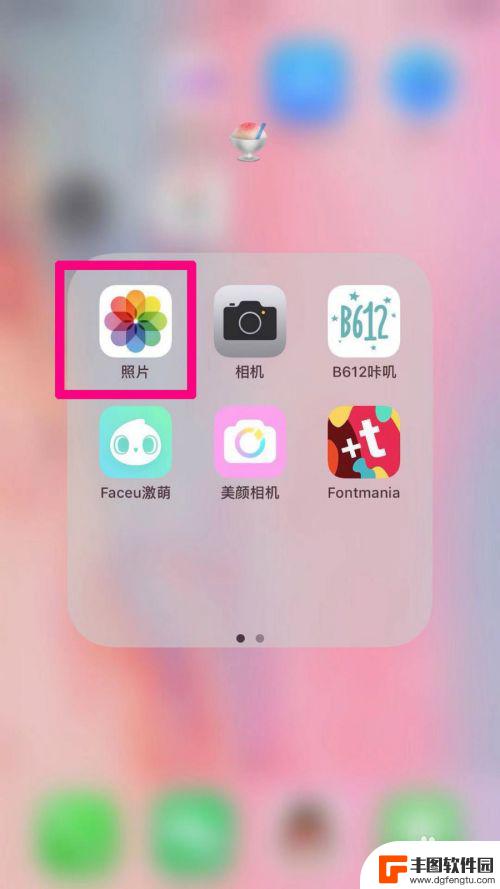
用手机如何截图聊天视频 视频中怎么截取照片
在日常生活中,我们经常需要截取聊天视频或者视频中的照片用于保存或分享,而如何在手机上进行截图操作成为了许多人的疑惑。在手机上截取聊天视频或者视频中的照片其实并不复杂,只需掌握一...
2024-07-25
-
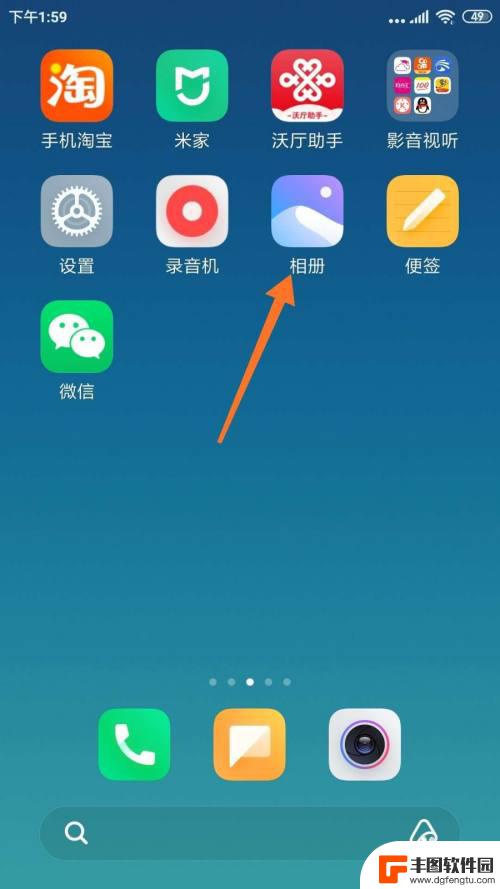
手机里视频怎么剪切掉一部分 手机自带功能如何剪切视频
如果你想在手机上编辑视频,剪切掉一部分不想要的内容,其实很简单,手机自带的编辑功能能够帮助你轻松地实现这个目标。无论是安卓系统还是iOS系统,都有专门的视频编辑软件可以使用。通...
2024-03-21
-
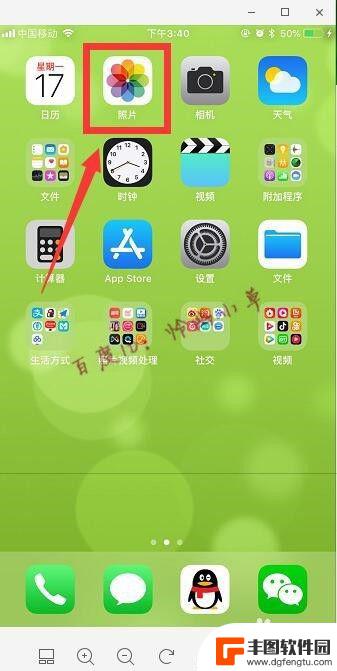
苹果手机如何截取长视频 苹果手机如何剪辑短视频
苹果手机作为一款备受欢迎的智能手机,其拍摄功能一直备受用户青睐,在日常生活中,我们常常会用手机拍摄长视频或者短视频来记录生活中的精彩瞬间。对于长视频的处理和剪辑往往让人感到头疼...
2024-04-05
-
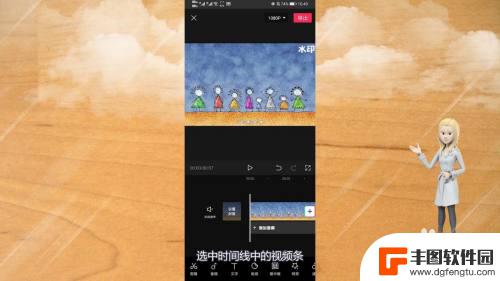
手机剪映怎么去掉视频上的水印文字 剪映去除视频字幕步骤
在使用手机剪映编辑视频时,有时会遇到视频上有水印文字或字幕的情况,这可能会影响视频的整体效果,如何去除视频上的水印文字或字幕呢?下面我们来介绍一下剪映去除视频字幕的具体步骤。通...
2024-04-11
-

剪映苹果手机怎么把字幕去掉 剪映如何消除视频上的字幕
剪映是一款备受欢迎的视频编辑软件,而在使用过程中,我们常常会遇到需要去掉视频上的字幕的情况,特别是当我们想要分享一段精彩的视频时,字幕可能会分散观众的注意力。如何在剪映苹果手机...
2024-02-07
-
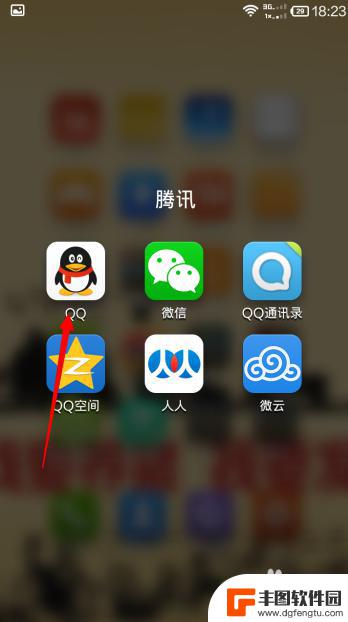
怎么用手机qq打电话 手机QQ语音通话质量如何
现手机已经成为我们日常生活中不可或缺的工具之一,而手机QQ作为一款备受欢迎的通讯工具,不仅可以实现文字聊天、视频通话等功能,还可以通过语音通话功能实现电话通讯。使用手机QQ打电...
2025-02-22
-
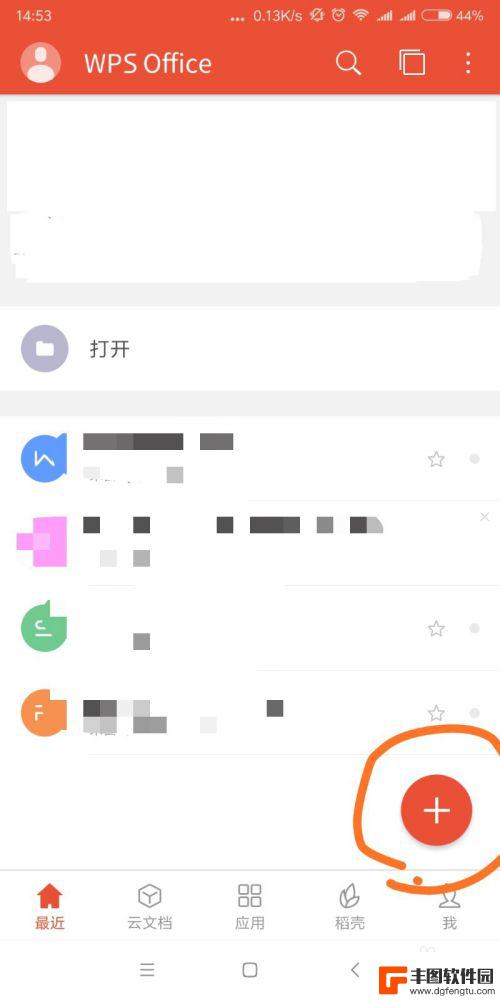
手机如何打印彩色 如何在手机上打印出彩色文件
在现代社会中手机已经成为人们生活中不可或缺的重要工具,除了通讯、社交、娱乐等功能外,手机还可以帮助我们完成一些更为实用的任务,比如打印彩色文件。随着科技的不断发展,如何在手机上...
2025-02-22